FlightGear 비행 시뮬레이터를 무료로 다운로드하세요 [재밌게 즐기세요]
![FlightGear 비행 시뮬레이터를 무료로 다운로드하세요 [재밌게 즐기세요] FlightGear 비행 시뮬레이터를 무료로 다운로드하세요 [재밌게 즐기세요]](https://tips.webtech360.com/resources8/r252/image-7634-0829093738400.jpg)
누구나 가끔은 휴식이 필요합니다. 흥미로운 게임을 찾고 있다면 Flight Gear를 한번 플레이해 보세요. 무료 멀티 플랫폼 오픈소스 게임입니다.
Cameo Ubuntu는 기본 Ubuntu GTK 테마를 흥미롭게 변형한 것입니다. 그들은 너무 많이 변경하지 않으면서 친숙한 Ubuntu 테마에 현대화하고 새로운 모습을 추가합니다. 과거의 기본 Ubuntu 테마가 마음에 들지만 업데이트되기를 원하는 경우 가이드를 따라 Linux에서 Cameo Ubuntu GTK 테마를 설정하는 방법을 알아보세요.
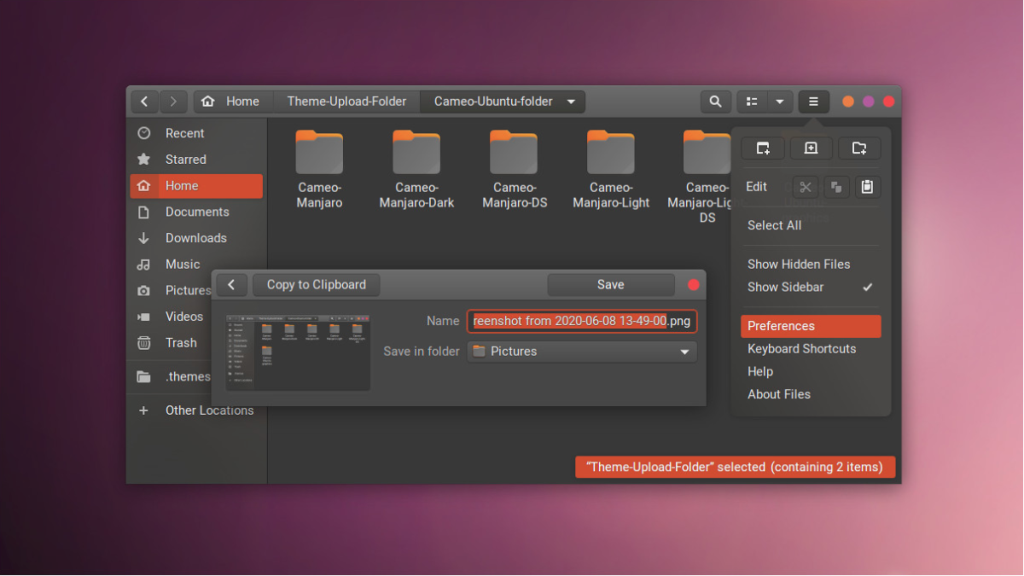
다운로드할 Cameo Ubuntu의 여러 릴리스가 있습니다. 테마 버전을 사용하려면 먼저 Gnome-look.org로 이동하십시오. 그런 다음 "파일" 탭을 찾아 마우스로 클릭합니다.
"파일" 탭에서 다운로드할 다양한 테마를 살펴보세요. 현재 Cameo-Ubuntu-Light-DS.tar.xz , Cameo-Ubuntu-Light.tar.xz , Cameo-Ubuntu-DS.tar.xz , Cameo-Ubuntu-Dark.tar.xz 및 Cameo- 우분투.tar.xz .
다운로드하려는 릴리스를 찾으면 "DL" 열에서 파란색 아이콘을 찾아 클릭하십시오. 그런 다음 나타나는 팝업 창에서 파란색 "다운로드" 버튼을 클릭합니다.
Cameo Ubuntu GTK 테마는 TarGZ 아카이브를 통해 Linux 사용자에게 배포됩니다. 이러한 아카이브를 추출하려면 먼저 터미널 창을 열고 CD 명령을 사용하여 Cameo Ubuntu를 컴퓨터에 다운로드한 "다운로드" 디렉토리로 이동하십시오.
CD ~/다운로드
"Downloads" 디렉토리 내에서 추출을 시작할 수 있습니다. 추출해야 하는 Cameo Ubuntu TarGZ 아카이브에 해당하는 아래 명령을 입력하십시오.
Cameo-Ubuntu-Light-DS의 내용을 추출하려면 Cameo-Ubuntu-Light-DS.tar.gz 에서 tar xvf 명령을 실행하십시오 .
tar xvf Cameo-Ubuntu-Light-DS.tar.gz
Cameo-Ubuntu-Light의 내용을 추출해야 합니까? Cameo-Ubuntu-Light.tar.gz 에서 tar xvf 명령을 실행합니다 .
tar xvf 카메오-우분투-Light.tar.gz
Cameo-Ubuntu-DS의 내용을 완전히 추출하려면 터미널의 Cameo-Ubuntu-DS.tar.gz 아카이브에서 tar xvf 명령을 실행하십시오 .
tar xvf 카메오-우분투-DS.tar.gz
Cameo-Ubuntu-Dark를 추출하려면 Cameo-Ubuntu-Dark.tar.gz 아카이브 에서 tar xvf 명령 을 실행해야 합니다 .
tar xvf Cameo-Ubuntu-Dark.tar.gz
Cameo-Ubuntu를 추출하려면 Cameo-Ubuntu.tar.gz 에서 tar xvf 명령을 실행하십시오 .
tar xvf 카메오-Ubuntu.tar.gz
Linux 운영 체제에 GTK 테마를 설치하는 방법은 두 가지가 있습니다. Linux에 GTK 테마를 설치하는 첫 번째 방법은 단일 사용자로 설정하는 것입니다. Single-user는 테마를 설치한 사용자만 테마에 액세스할 수 있음을 의미하므로 PC를 공유하지 않는 사용자에게 적합합니다. 두 번째 방법은 시스템 전체에 설치하는 것입니다. 시스템 전체에 GTK 테마를 설정한다는 것은 설치하는 사람뿐만 아니라 모든 Linux 사용자가 테마에 액세스할 수 있음을 의미합니다.
이 가이드에서는 단일 사용자 설치와 시스템 전체 설치를 모두 다룹니다. 최상의 결과를 얻으려면 수정해야 하는 시스템 디렉터리가 없고 모든 것이 훨씬 안전하므로 단일 사용자 설치 방법을 사용하는 것이 좋습니다.
단일 사용자로 Linux에서 GTK 테마를 설정하는 것은 새 폴더를 만드는 것으로 시작됩니다. 이 새 폴더는 ".themes" 디렉토리입니다. 이 디렉토리는 홈 폴더에 숨겨져 있으며 사용자 계정의 모든 테마 파일을 보관합니다.
홈 폴더에 새 ".themes" 디렉토리를 만들려면 아래 mkdir 명령을 사용하세요. 사용에 반드시 -p 보장하기 위해 스위치를 ".themes"폴더 상속 홈 디렉토리의 권한!
mkdir -p ~/.themes
새 ".themes" 폴더를 만든 후 아래 CD 명령을 사용하여 터미널 창이 아직 없는 경우 "Downloads" 디렉터리로 이동 합니다.
CD ~/다운로드
"downloads" 디렉토리 내에서 mv 명령을 사용하여 ".theme" 디렉토리에 테마 파일을 설치합니다.
mv 카메오-*/ ~/.themes/
테마 파일이 설치되었는지 확인하려면 아래 의 ls 명령어를 실행하세요.
ls ~/.테마 | 그렙 카메오
시스템 전체 방식을 통해 Linux에 Cameo GTK 테마를 설치하려면 먼저 터미널 창을 열고 CD 명령을 사용하여 "다운로드" 디렉토리로 이동합니다 .
CD ~/다운로드
"Downloads" 디렉토리 안에 있으면 아래 의 sudo -s 명령을 사용하여 터미널 세션을 루트 계정으로 승격하십시오 .
sudo -s
마지막으로 mv 명령 을 사용하여 Linux PC에 Cameo Ubuntu GTK 테마를 설치합니다 .
mv mv 카메오-*/ /usr/share/themes/
ls 명령 을 실행하여 설치가 성공했는지 확인합니다 .
ls /usr/share/themes/ | 그렙 카메오
Cameo Ubuntu GTK 테마는 Linux PC에 설치됩니다. 그러나 먼저 활성화해야 하므로 기본 테마로 사용하지 않습니다. Linux PC에서 Cameo Ubuntu GTK 테마를 활성화하려면 "설정" 영역을 열고 다음을 수행하십시오.
"설정" 영역에서 "모양" 또는 "테마"를 찾아 마우스로 선택합니다. "모양" 또는 "테마" 영역에서 Cameo Ubuntu 테마를 찾아 선택하여 기본 데스크탑 모양으로 변경합니다.
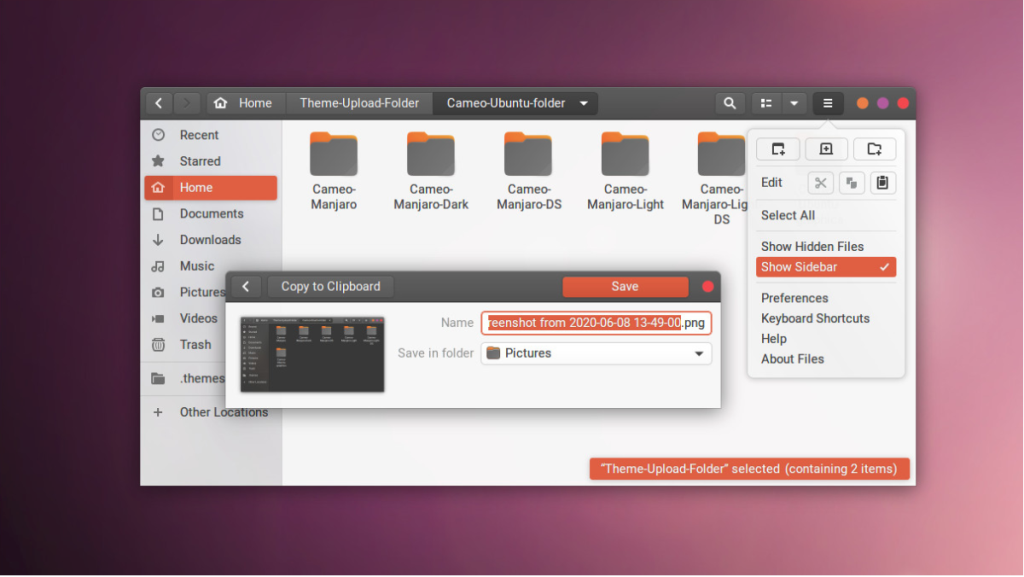
Linux 데스크탑에서 Cameo Ubuntu GTK 테마를 설정하는 데 문제가 있습니까? Linux 데스크탑 환경에서 테마 설정을 사용자 정의하는 방법을 배우려면 아래 나열된 링크를 확인하십시오.
누구나 가끔은 휴식이 필요합니다. 흥미로운 게임을 찾고 있다면 Flight Gear를 한번 플레이해 보세요. 무료 멀티 플랫폼 오픈소스 게임입니다.
MP3 Diags는 음악 오디오 컬렉션의 문제를 해결하는 최고의 도구입니다. MP3 파일에 태그를 지정하고, 누락된 앨범 커버 아트를 추가하고, VBR을 수정할 수 있습니다.
Google Wave와 마찬가지로 Google Voice는 전 세계적으로 큰 화제를 불러일으켰습니다. Google은 우리의 소통 방식을 바꾸는 것을 목표로 하고 있으며,
Flickr 사용자가 사진을 고화질로 다운로드할 수 있는 도구는 많지만, Flickr Favorites를 다운로드할 수 있는 방법이 있을까요? 최근에
샘플링이란 무엇입니까? 위키피디아에 따르면 "음반의 일부 또는 샘플을 가져와 악기나 기타 도구로 재사용하는 행위입니다.
Google 사이트는 사용자가 Google 서버에 웹사이트를 호스팅할 수 있도록 하는 Google의 서비스입니다. 하지만 한 가지 문제가 있습니다. 백업 기능이 내장되어 있지 않다는 것입니다.
Google Tasks는 캘린더, Wave, Voice 등과 같은 다른 Google 서비스만큼 인기가 없지만 여전히 널리 사용되고 있으며 사람들의 필수품입니다.
Ubuntu Live 및 DBAN 부팅 CD를 통해 하드 디스크 및 이동식 미디어를 안전하게 지우는 방법에 대한 이전 가이드에서 Windows 기반 디스크에 대해 설명했습니다.
Linux에서 Vivaldi 웹 브라우저를 일일 드라이버로 사용하십니까? 안전한 보관을 위해 브라우저 설정을 백업하는 방법을 알아보세요.
고정된 Gnome 데스크탑 세션을 수정하는 방법에 대한 가이드






![손실된 파티션 및 하드 디스크 데이터 복구 방법 [가이드] 손실된 파티션 및 하드 디스크 데이터 복구 방법 [가이드]](https://tips.webtech360.com/resources8/r252/image-1895-0829094700141.jpg)

